Configurar correctamente los títulos APA 7 edición es primordial si quieres que tus documentos se adapten correctamente al Manual Normas APA séptima edición. Solo tendrás que configurarlos una vez correctamente y después podrás aplicarlos fácilmente en tu documento de Word.
Este tutorial se ha realizado con Excel 365.
Pautas generales en los títulos APA 7 edición
En primer lugar, veremos algunas pautas generales sobre los encabezados según las normas APA.
- Hay 5 niveles de encabezados en el estilo APA séptima edición. El nivel 1 es el más alto o principal y el nivel 2 es un subtítulo del nivel 1, el nivel 3 es un subtítulo del nivel 2 y así sucesivamente con los niveles 4 y 5.
- El número de encabezados que debes utilizar en tu documento dependerá de lo complejo que sea y de su longitud.
- Solo debes utilizar los encabezados necesarios para diferenciar las diferentes partes o secciones de tu trabajo.
- Según las normas APA en los encabezados no se deben utilizar números o letras para diferenciar los niveles.
- En los encabezados se utiliza el doble espacio al igual que en el resto del documento, no debes cambiar el espaciado a simple dentro de los encabezados.
- No debes añadir nunca líneas en blanco antes o después de los encabezados, incluso si un encabezado se sitúa al final de una página.
Antes de configurar los títulos
Recuerda que para que tu documento se adapte completamente a las normas APA 7ma edición, debes configurar todos los aspectos. Por lo que antes de configurar los títulos debes tener configurado el tamaño del papel, los márgenes, sangría, interlineado etc. En este enlace te enseñamos a configurarlo en Word.
Configurar los títulos en Word
Aplicar el formato correspondiente a cada uno de los niveles de títulos es sencillo, para ello usaremos los Estilos de Word.
Puedes modificar los estilos desde la pestaña Inicio, en los Estilos puedes configurar cada uno de los títulos. Para modificarlos coloca el ratón sobre el nivel de título a modificar, clica con el botón derecho y elige la opción Modificar.
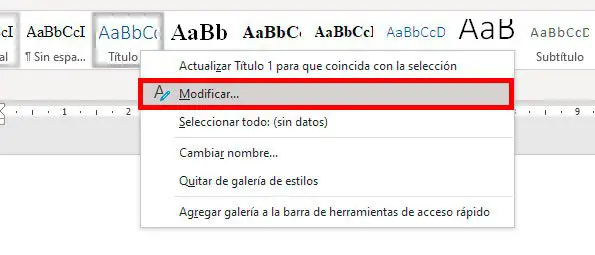
También puedes abrir la ventana de Estilos y modificar los títulos desde ahí. Para abrir la ventana de estilos clica sobre la fecha que aparece en la esquina inferior derecha del grupo de herramientas Estilos. También puedes abrirla utilizando el atajo de teclado Alt + CTRL + Shift + S.
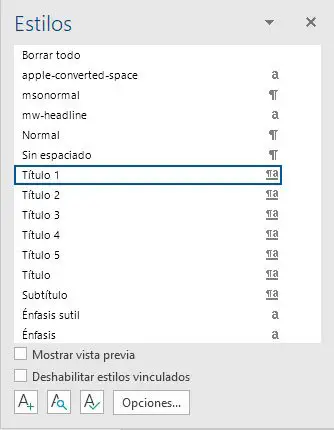
A la derecha de cada título clica sobre el triángulo y en el desplegable encontrarás la opción Modificar.
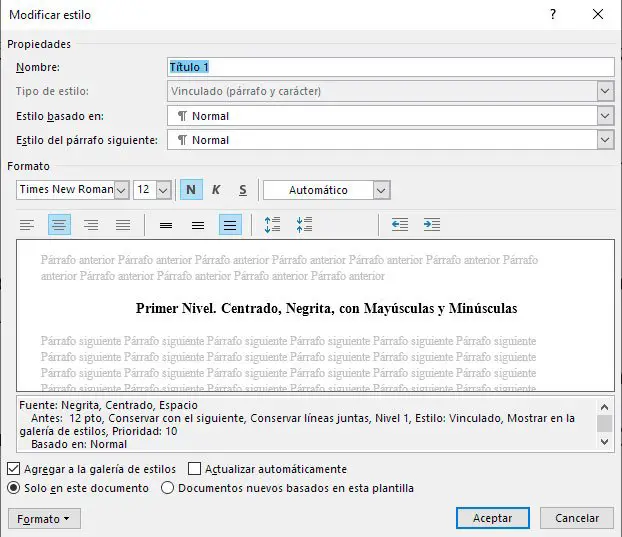
En la ventana Modificar estilos que aparece puedes modificar:
- Tipo de fuente
- Tamaño de la fuente
- Color del texto
- Formato negrita
- Cursiva
- Alineación del texto
Para modificar el resto de parámetros de los títulos según normas APA 7 edición necesitamos abrir las opciones de Párrafo.
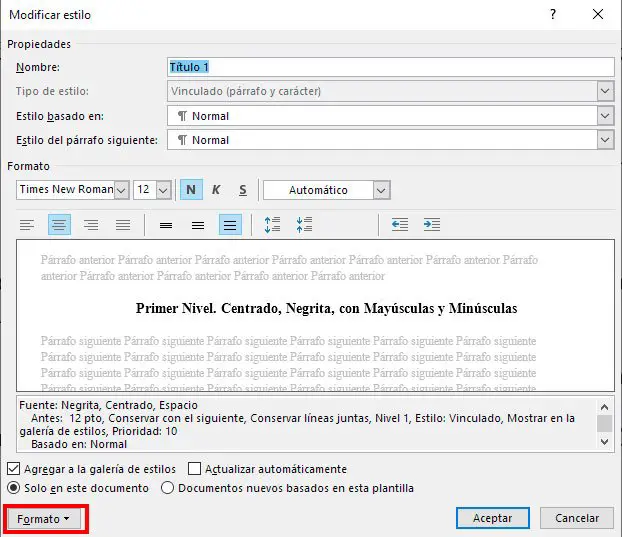
En la ventana Modificar Estilo clica en el botón Formato de la esquina inferior izquierda y elige la opción Párrafo.
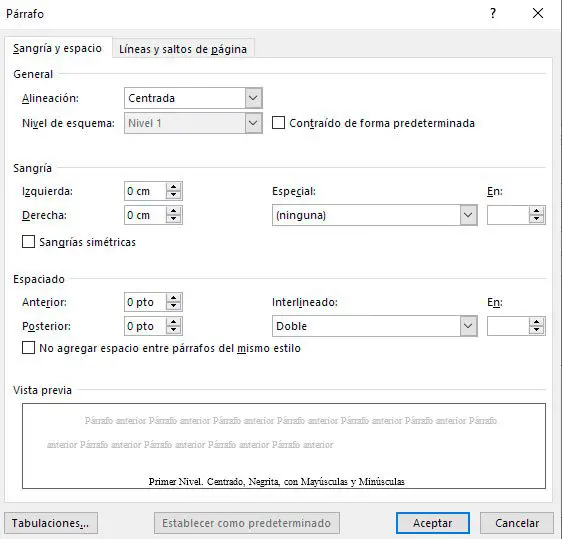
En esta ventana puedes modificar:
- Sangría
- Interlineado
- Espaciado
Para configurar el formato de cada uno de los títulos debes modificar los parámetros de las ventanas que hemos visto siguiendo las pautas de las normas APA.
Formato de cada uno de los títulos según normas APA 7 edición
Cada uno de los niveles de títulos tiene su propio formato, tal y como se indica en la imagen inferior.
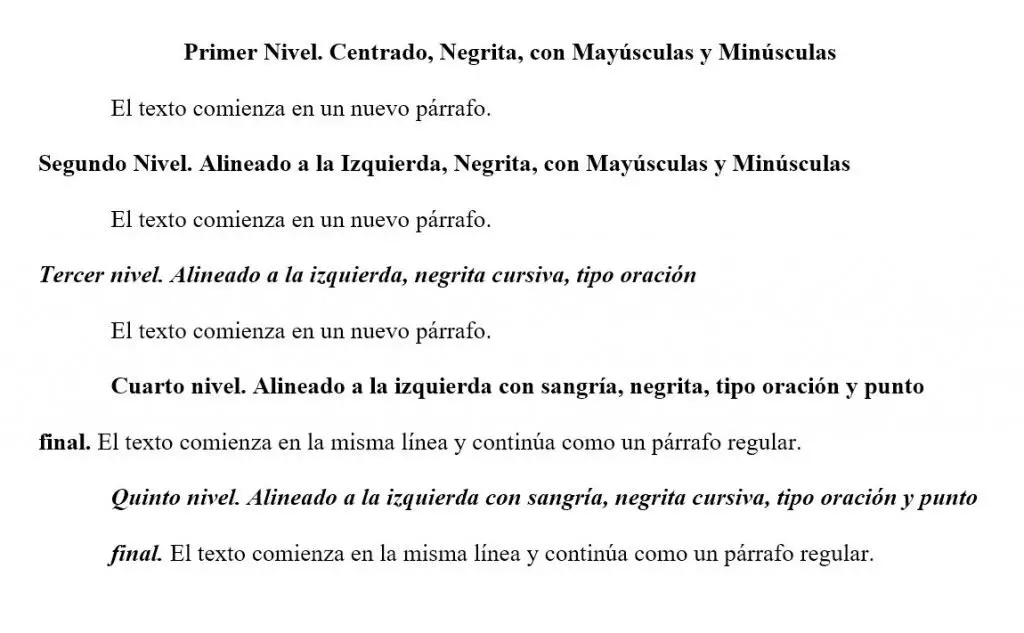
Debes aplicar el formato correspondiente para cada uno de los 5 niveles de encabezados.
Encabezados en la Introducción
Si en tu documento has incluido introducción, los primeros párrafos se entienden como introductorios y no necesitas usar el título Introducción. Es decir, que no debes comenzar tu trabajo con el título introducción.
El título que sitúas en la primera página de tu documento ya actúa de hecho como un encabezado de Nivel 1.
Y tras la introducción debes utilizar un encabezado de Nivel 1 para comenzar con tu documento.
Plantilla de Word con títulos configurados
A continuación, te puedes descargar una plantilla de Word en la que hemos configurado los 5 niveles de encabezados según las normas APA 7 edición. Además, ese documento ya tiene la configuración correcta en cuanto a tamaño de papel, márgenes, interlineado, sangría, etc.
⚠ Esta plantilla es un recurso creado por Saber Programas y su uso está sujeto a derecho de autor y propiedad intelectual.

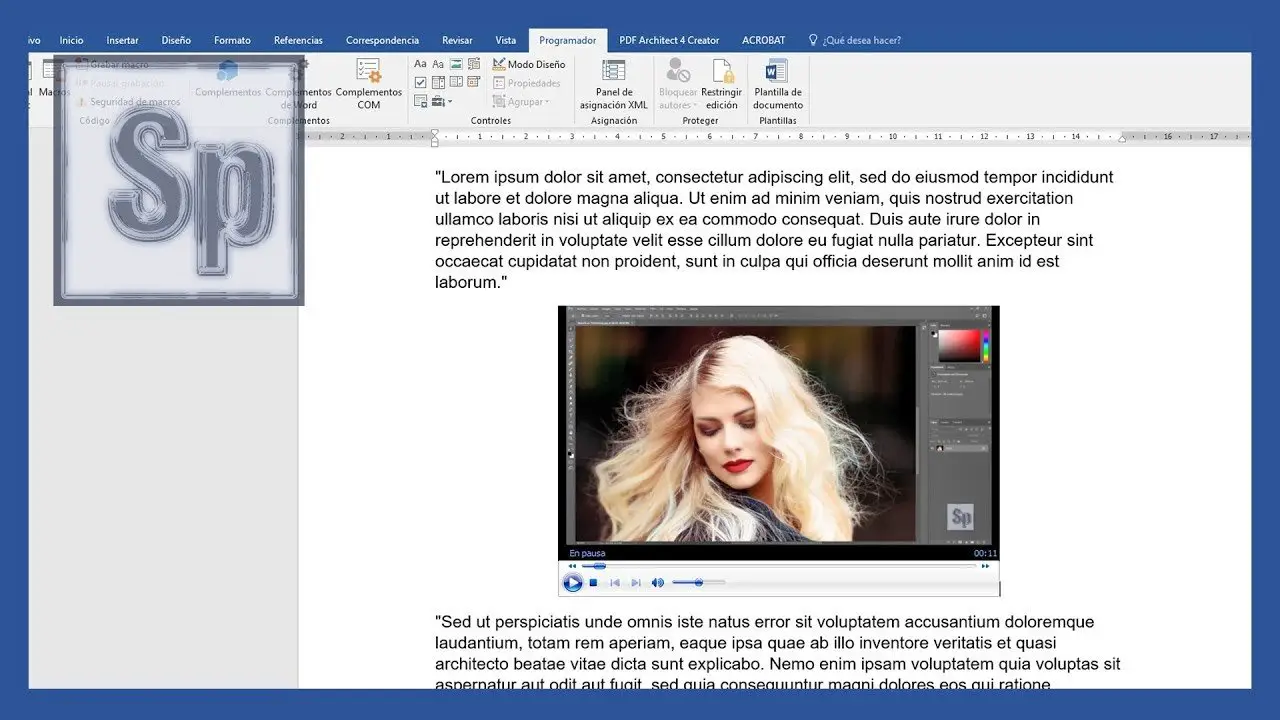

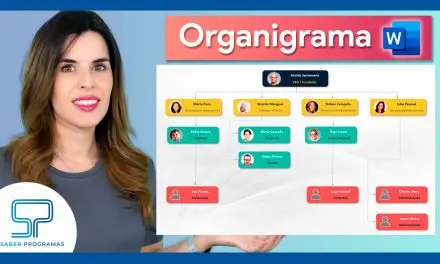

Las explicaciones están muy buenas. No se puede descargar la plantilla.
Es por el navegador de Chrome, aquí tienes la solución https://www.saberprogramas.com/solucion-para-descargar-archivos-de-chrome/
no consigo desccargar la plantilla
Muy valiosas las instrucciones, gracias